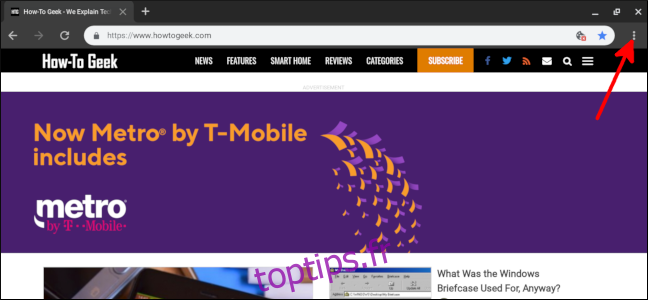Les signets sont parfaits pour garder vos sites préférés à proximité, mais ils ne sont pas l’option la plus rapide. Au lieu de cela, pourquoi ne pas ajouter des raccourcis vers vos sites Web préférés directement sur l’étagère du Chromebook?
S’il y a un site sur lequel vous vous rendez plusieurs fois par jour, en particulier s’il est essentiel pour votre entreprise, chaque étape supplémentaire signifie plus de temps que vous devez consacrer à votre destination. Avoir vos sites Web préférés directement sur l’étagère de votre Chromebook (la barre des tâches en bas où vous voyez les icônes d’applications ouvertes) permet d’y accéder beaucoup plus rapidement.
Comment ajouter votre site Web préféré à l’étagère de votre Chromebook
Commencez par visiter le site Web pour lequel vous souhaitez avoir un raccourci. Sélectionnez le menu à trois points en haut à droite.
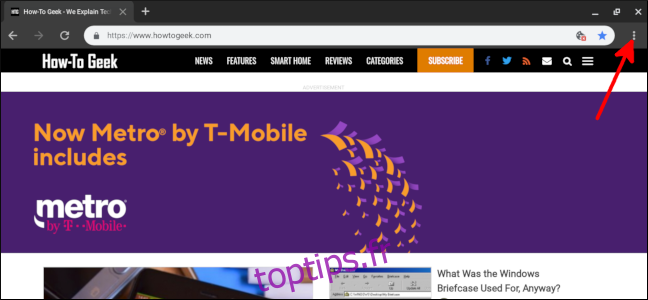
Passez la souris sur le menu « Plus d’outils », puis sélectionnez « Créer un raccourci ».
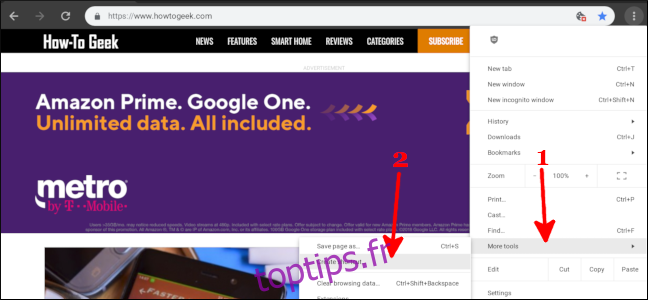
Modifiez le nom du raccourci si vous le souhaitez, puis cliquez sur « Créer ».
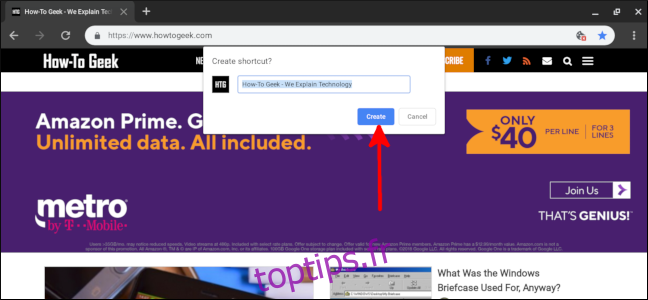
C’est ça! L’icône du site Web sera toujours sur votre étagère, prête quand vous l’êtes. Par défaut, le site Web s’ouvre dans un nouvel onglet de navigateur. Mais vous pouvez donner au site sa propre fenêtre en cliquant avec le bouton droit de la souris ou en appuyant longuement sur l’icône, en survolant la flèche, puis en sélectionnant «Nouvelle fenêtre».
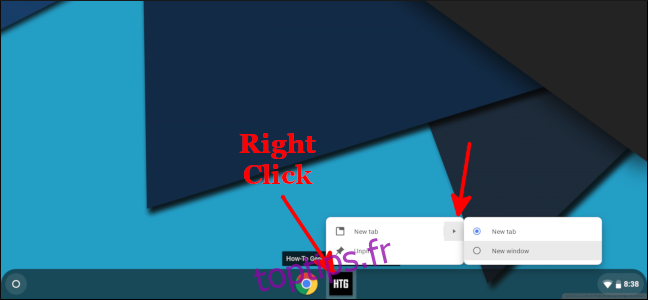
Cela donne l’impression que l’application ressemble plus à une application native qu’à un simple site Web, et cela peut être idéal pour des sites comme Netflix, YouTube et d’autres sites de consommation où vous ne voulez pas les distractions visuelles provenant des autres onglets du navigateur.
Ces raccourcis sont synchronisés avec votre compte Google, donc même si vous utilisez un autre Chromebook, vous les aurez toujours sur votre étagère et dans le tiroir de votre application. Avec cela, votre site préféré sera toujours à portée de clic!